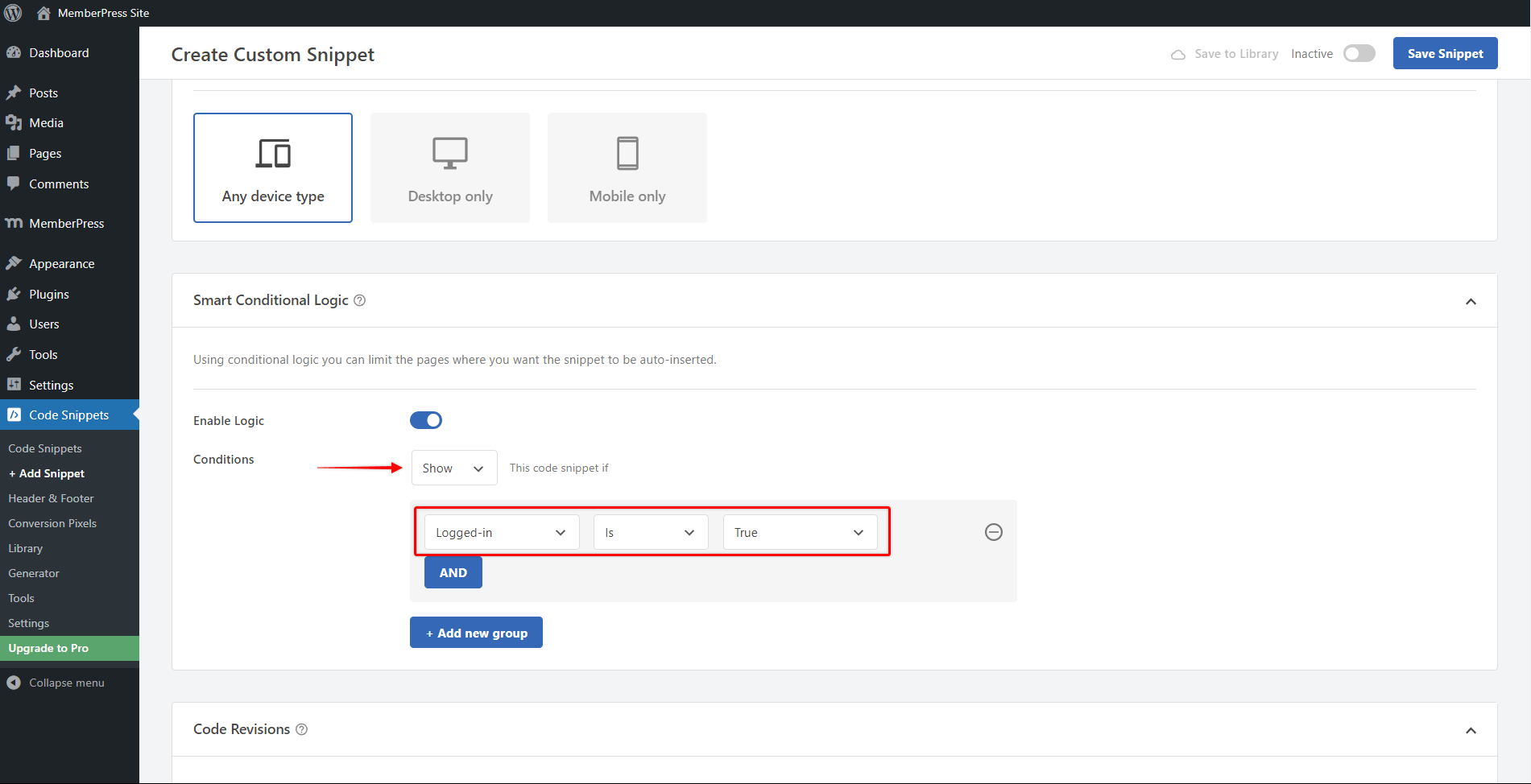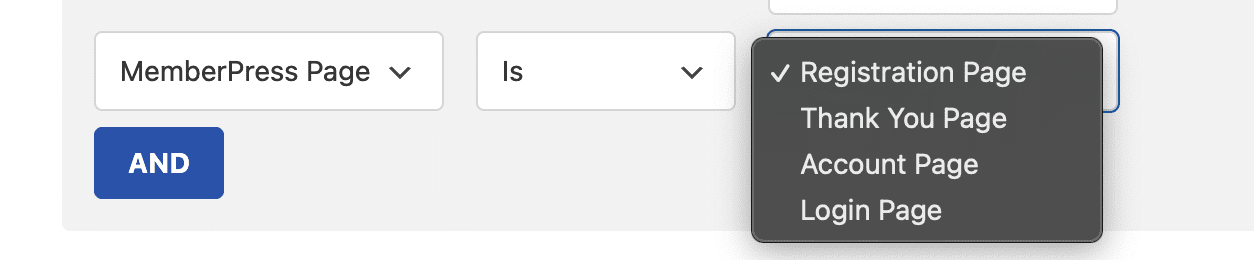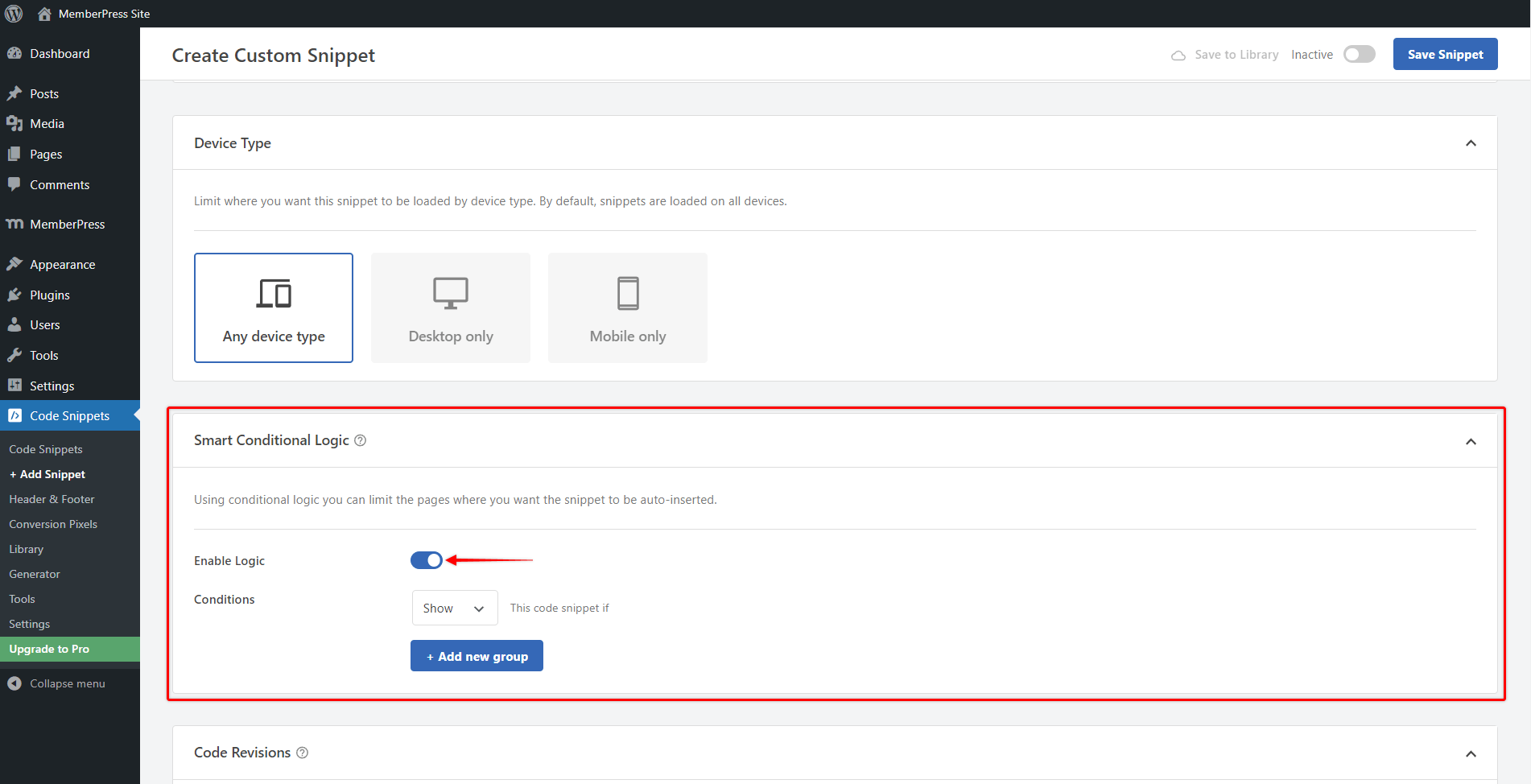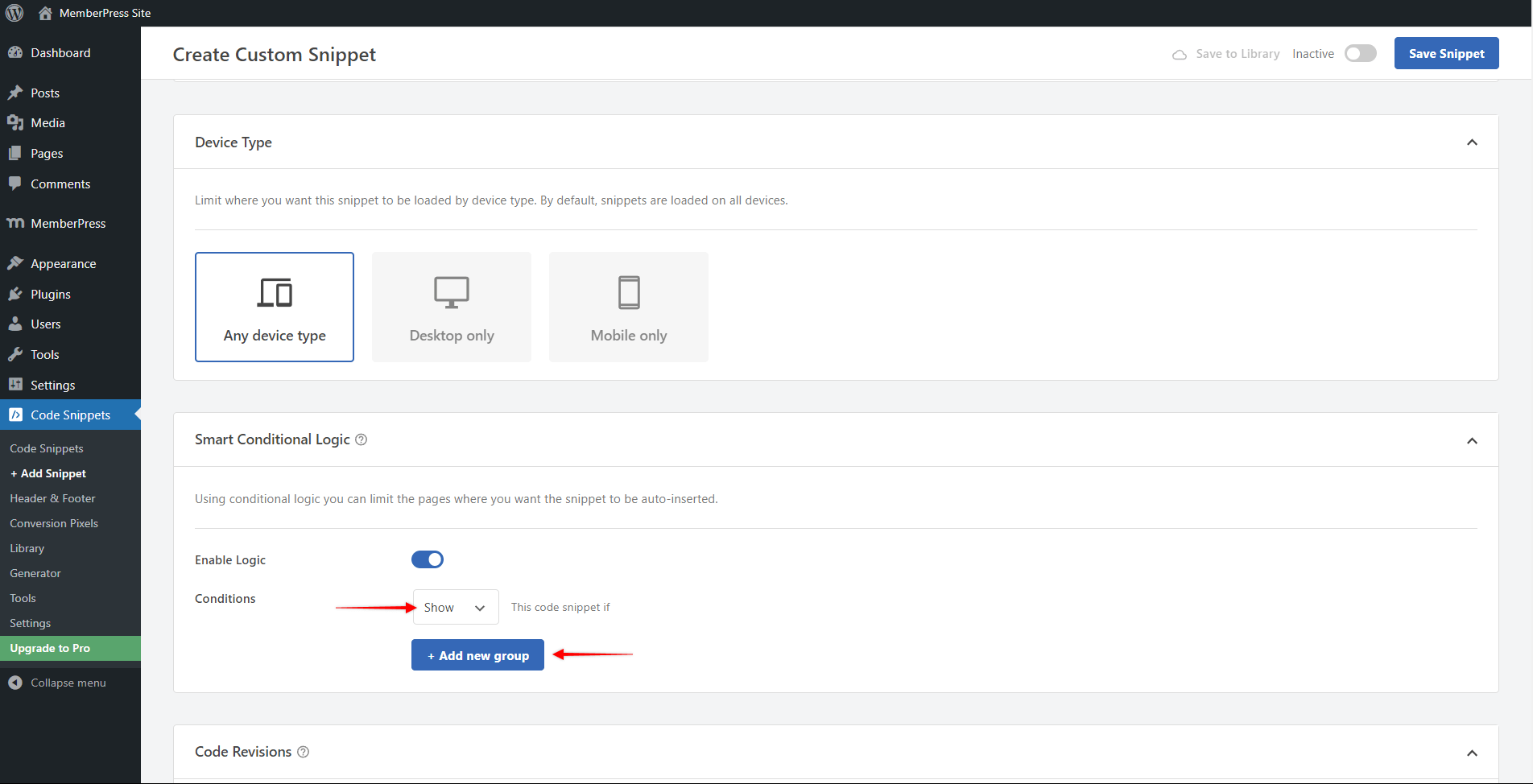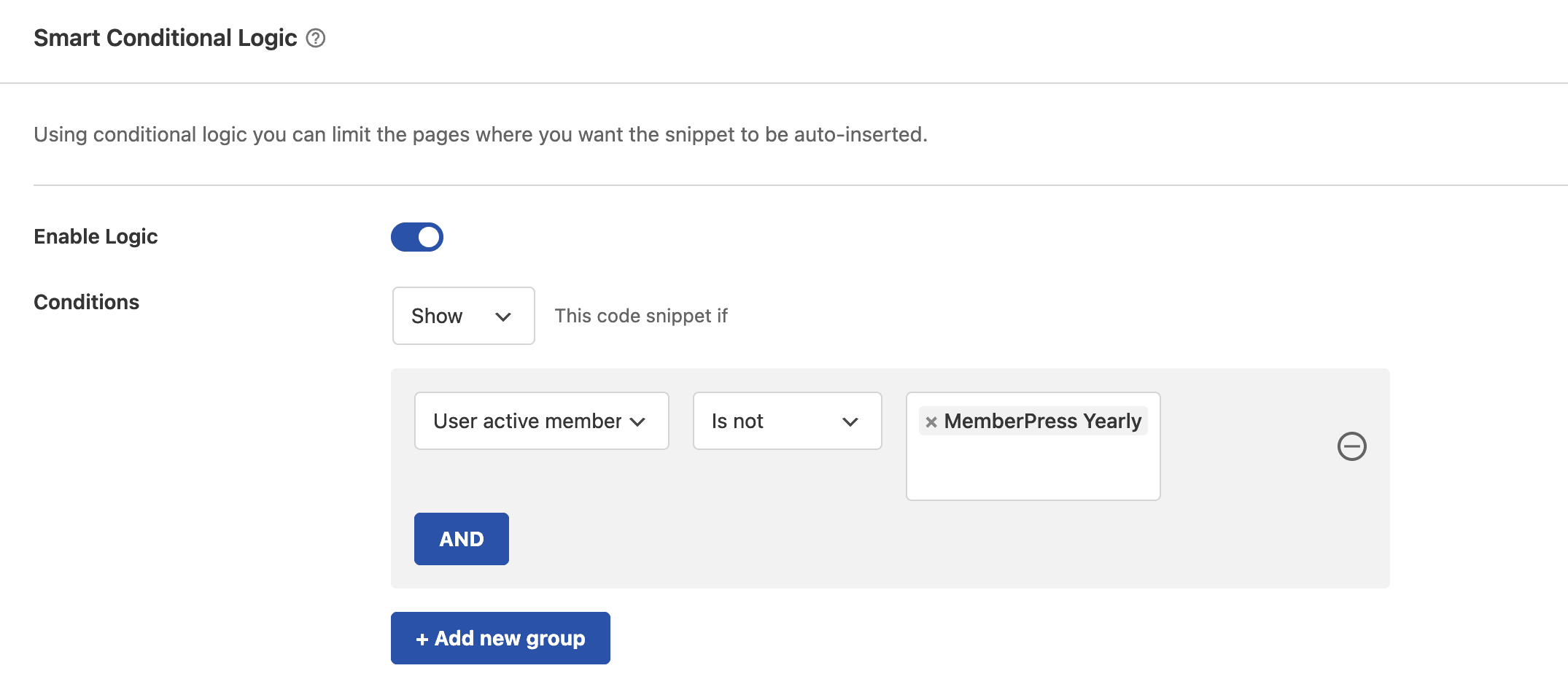Das WPCode Pro Plugin kommt mit einer MemberPress-Integration, die es Ihnen ermöglicht:
- Benutzerdefinierte Codeschnipsel hinzufügen
- Legen Sie eine bedingte Logik für die Ausführung dieser Codeschnipsel auf der Grundlage Ihrer Mitgliedschaft fest
Dieses Dokument zeigt Ihnen, wie Sie vorgehen:
- Legen Sie eine bedingte Logik für Ihre Codeschnipsel fest, die auf Ihren MemberPress-Mitgliedschaften basiert
- Wie man die Code-Schnipsel nur auf bestimmten MemberPress-Seiten ausführt
MemberPress Bedingte Logikregeln
Bedingte Logik ist für alle Code-Snippets verfügbar, die über das WPCode Snippets-Plugin hinzugefügt werden.
Sie können:
- Legen Sie fest, ob jedes Codeschnipsel ein- oder ausgeblendet werden soll, wenn eine Bedingungsregel erfüllt ist
- Bedingungsregeln auf der Grundlage von Seiten festlegen
- Festlegen von Bedingungsregeln basierend darauf, ob Benutzer angemeldet sind
- Wählen Sie, ob die Bedingung erfüllt oder nicht erfüllt ist.
Mit WPCode Pro wird diese Liste auf zwei MemberPress-Bedingungen erweitert:
- MemberPress Seite
- Aktive Mitgliedschaft des Benutzers
Mit der ersten Bedingung können Sie festlegen, dass ein Codeschnipsel nur auf ausgewählten MemberPress-Seiten ausgeführt wird. Sie können die folgenden Seiten auswählen:
- Anmeldung Seite
- Dankeseite
- Konto Seite
- Login-Seite
Mit der zweiten MemberPress-Bedingung können Sie das Code-Snippet ausführen, je nachdem, ob ein Benutzer ein aktives Abonnement für eine bestimmte Mitgliedschaft hat (oder nicht hat).
Festlegen von Bedingungen für Code Snippets
Um Bedingungen für Ihre Code-Snippets mit MemberPress-Bedingungen festzulegen, gehen Sie bitte wie folgt vor:
- Navigieren Sie zu Dashboard > Code Snippets > Code Snippets, um Ihr bestehendes Code Snippet auszuwählen, oder klicken Sie auf die Schaltfläche "Snippet hinzufügen", um ein neues Snippet hinzuzufügen
- Blättern Sie nach unten zum Abschnitt Intelligente bedingte Logik und aktivieren Sie die Option "Logik aktivieren".
- Wählen Sie die Option "Anzeigen" oder "Ausblenden" in der ersten Dropdown-Liste Ihrer Bedingung und klicken Sie auf die Schaltfläche "+Neue Gruppe hinzufügen".
- Wählen Sie die gewünschten Bedingungen aus, setzen Sie den Operator IS oder IS NOT und legen Sie den gewünschten Wert fest. Zur Veranschaulichung: Der folgende Code wird nur ausgeführt, wenn ein Benutzer kein aktives Abonnement für die Mitgliedschaft "MemberPress Yearly" hat:
- Sie können weitere Bedingungen hinzufügen, indem Sie auf die Schaltfläche "AND" klicken, und weitere Bedingungskombinationen (Gruppen), indem Sie erneut auf die Schaltfläche "+Add new group" klicken
- Klicken Sie auf "Snippet speichern", um die vorgenommenen Änderungen zu übernehmen.
Sie können eine oder mehrere Mitgliedschaften für Ihre bedingten Regeln festlegen und sie mit Seitenbedingungen und verfügbaren WPCode-Positionen kombinieren.
Sie können zum Beispiel festlegen, dass ein Code-Snippet nur auf Ihren Registrierungsseiten, vor dem Registrierungsformular und nur für Benutzer, die bereits eine bestimmte Mitgliedschaft abgeschlossen haben, ausgeführt wird.
Hilfe?
Funktioniert das Programm nicht so, wie es Ihrer Meinung nach sollte, obwohl Sie die Anweisungen befolgt haben? Schicken Sie uns einfach eine Support-Ticket!